Trên Macbook, việc cài đặt ngày giờ đúng và chính xác là rất quan trọng để đồng bộ hệ thống và sử dụng các ứng dụng liên quan. Vậy cách nào để cài đặt ngày giờ trên Macbook. Bài viết dưới đây, I.P.L sẽ hướng dẫn chi tiết giúp bạn cài đặt thành công một cách dễ dàng và nhanh chóng.

Cách cài đặt ngày giờ trên Macbook
Bước 1: Đầu tiên hãy nhấp vào menu Apple > Sau đó chọn Tùy chọn hệ thống (System Preferences) > Rồi nhấn vào Ngày & giờ.
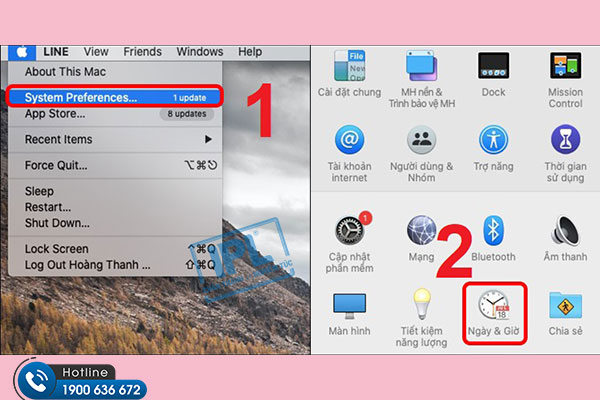
Bước 2: Tiếp theo nhấn vào biểu tượng ổ khóa bị khóa.
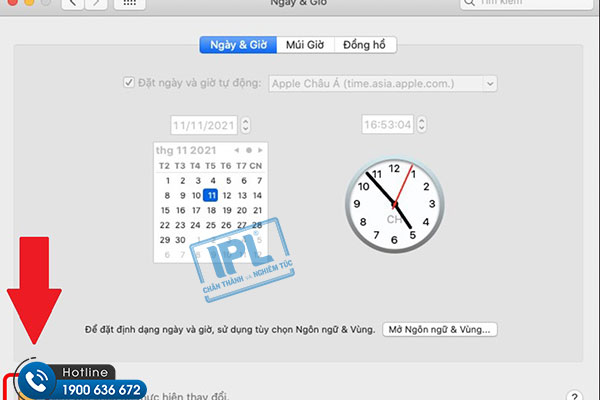
Bước 3: Sau đó bạn nhập mật khẩu để tiến hành mở khóa > Rồi chọn Mở khóa.
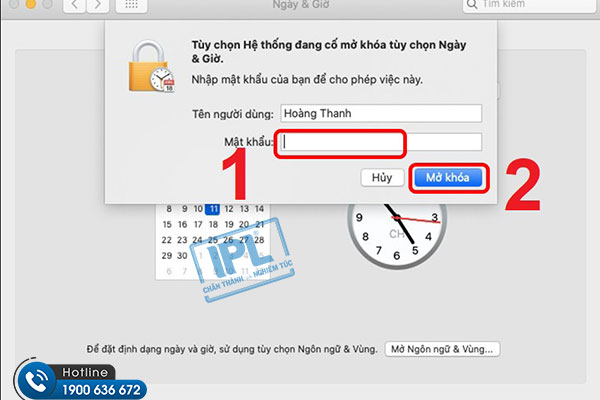
Bước 4: Tại đây có 2 tùy chọn:
- Cài đặt ngày giờ tự động: Đầu tiên hãy tick vào mục Đặt ngày và giờ tự động > Sau đó chọn vùng thời gian của bạn.
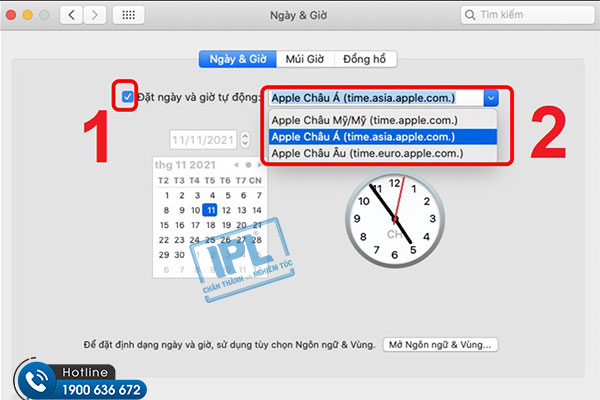
- Cài đặt giờ thủ công: Bạn hãy bỏ tick ở Đặt ngày và giờ tự động > Sau đó nhấn vào ngày hôm nay trên lịch > Kéo kim đồng hồi để hiển thị giờ chính xác > Nhấn Lưu.
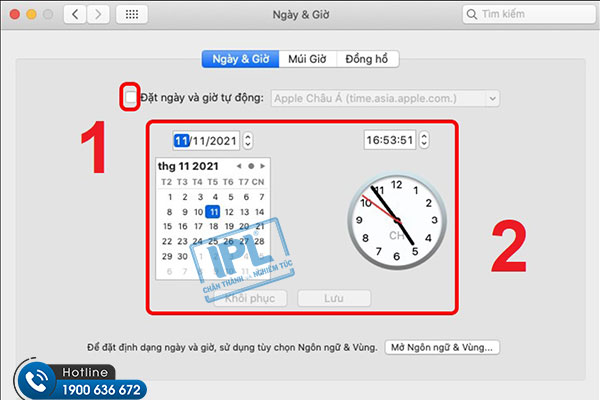
Bước 5: Chỉnh múi giờ. Bước này cũng có 2 tùy chọn:
- Cài đặt múi giờ tự động: Đánh dấu tick chọn Đặt múi giờ tự động sử dụng vị trí hiện tại.
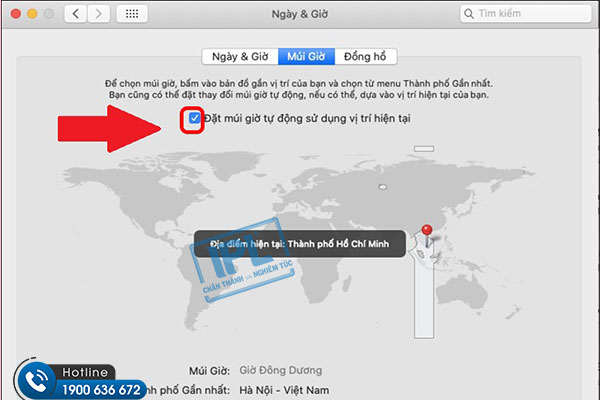
- Cài đặt múi giờ thủ công: Bạn hãy bỏ dấu tick Đặt múi giờ tự động sử dụng vị trí hiện tại > Sau đó chọn vào 1 vị trí trên bản đồ > Chọn vào menu Thành phố Gần nhất > Chọn thành phố nơi bạn ở hoặc thành phố gần với nơi bạn nhất.
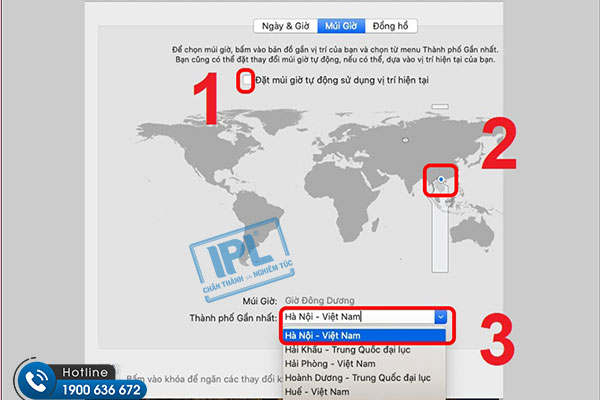
Cách hiển thị ngày giờ trên Macbook
Bước 1: Ờ đây, bạn hãy vào menu Apple > Sau đó nhấn chọn Tùy chọn hệ thống (System Preferences) > Sau đó bấm vào Ngày & giờ.

Bước 2: Tiếp theo bạn hãy nhấn vào biểu tượng ổ khoá bị khoá.
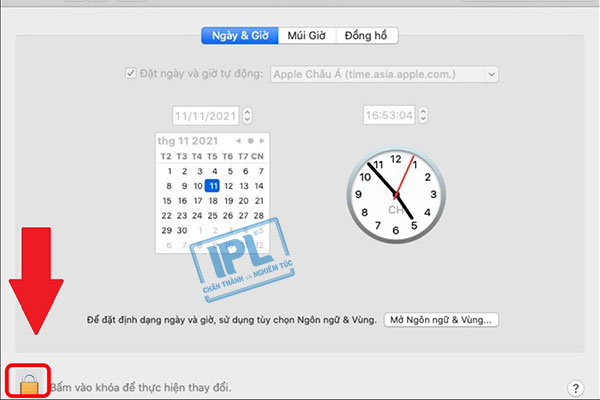
Bước 3: Sau đó nhập mật khẩu để mở khóa > Rồi nhấn vào Mở khóa.
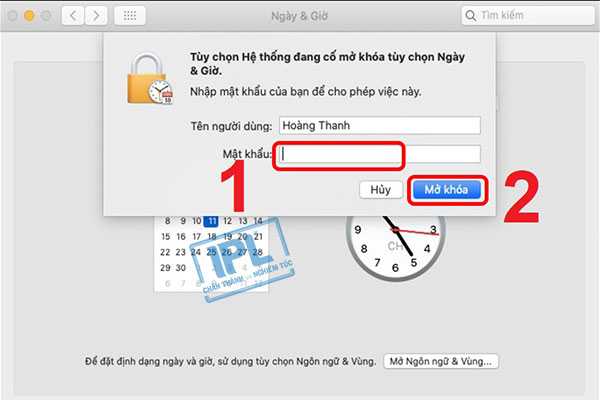
Bước 4: Trên giao diện này bạn chuyển sang tab Đồng hồ (Clock) > Rồi tick vào tùy chọn Hiển thị ngày (Show date) hoặc nhấp chọn Hiển thị ngày trong tuần (Show the day of the week) để bạn xem được thứ trong tuần trên thanh menu.
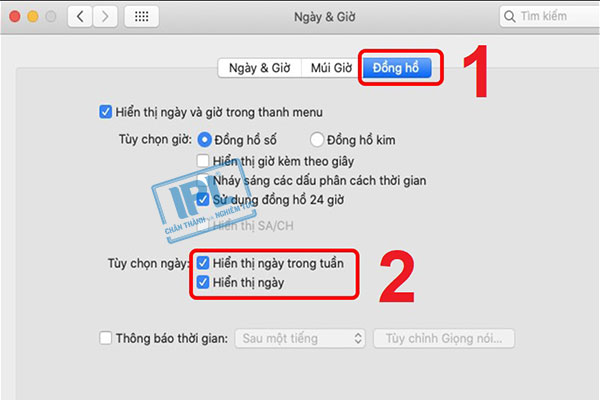
>> Xem thêm: Macbook dùng hệ điều hành Windows được không
Cách thay đổi định dạng hiển ngày giờ trên Macbook
Bước 1: Đầu tiên bạn vào menu Apple > Sau đó nhấn vào Tùy chọn hệ thống (System Preferences) > Chọn Ngôn ngữ & vùng.
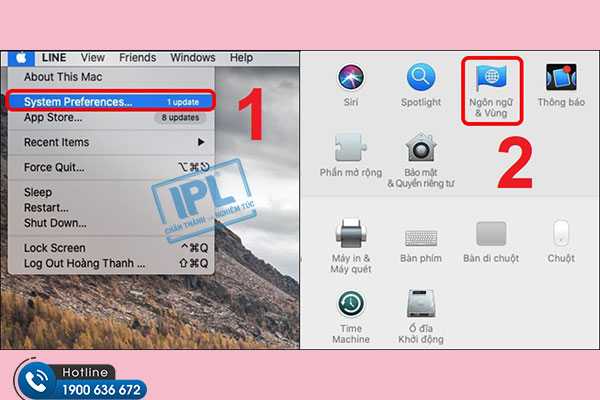
Bước 2: Tại đây bạn chọn vùng địa lý > Sau đó trong cài đặt chung bạn có thể chỉnh những thông số: Ngày đầu tiên trong tuần / Lịch / Định dạng giờ / Nhiệt độ / Thứ tự xếp danh sách > Tiếp theo bạn hãy chọn Nâng cao để tiếp tục điều chỉnh thêm những thông số khác.
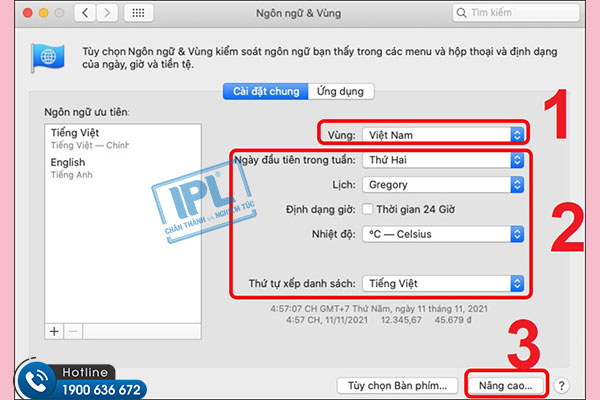
Bước 3: Ở phần tab Cài đặt chung > bạn có thể chỉnh Phân cách số / Loại tiền / Đơn vị đo.

Bước 4: Tại tab Ngày, bạn có thể chỉnh tại các tùy chọn Ngắn / Trung bình / Dài và Đầy đủ.

Bước 5: Ở mục Giờ, bạn có thể chủ động chỉnh các tùy chọn: Ngắn / Trung bình / Dài / Đầy đủ / Trước buổi trưa / Sau buổi trưa > Rồi bấm vào OK để hoàn tất các tùy chỉnh.
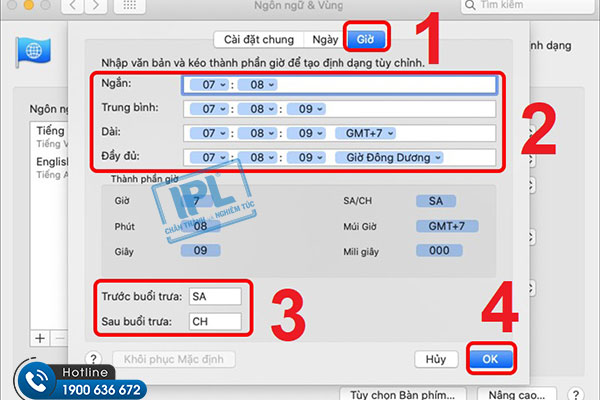
Tuy nhiên, nếu bạn không tự cài đặt được dù đã làm mọi cách, hãy gọi cho I.P.L theo Hotline: 1900 636 672 để hỗ trợ dịch vụ IT vô cùng chuyên nghiệp.
Như vậy là bạn đã hoàn thành việc cài đặt ngày giờ trên Macbook một cách nhanh chóng nhất. Hy vọng những thông tin trên sẽ bổ ích với bạn và chúc bạn thực hiện thành công!



